别慌!VMware vCenter密码忘记了也能救回来
原创别慌!VMware vCenter密码忘记了也能救回来
原创
Hum0ro
发布于 2023-09-16 09:59:51
发布于 2023-09-16 09:59:51
哈喽大家好,欢迎来到虚拟化时代君(XNHCYL)。
“ 大家好,我是虚拟化时代君,一位潜心于互联网的技术宅男。这里每天为你分享各种你感兴趣的技术、教程、软件、资源、福利……(每天更新不间断,福利不见不散)

一、前言
近期遇到一个项目客户VMware vCenter的root密码长时间未使用,导致无法进入。本章主要讲解如何重置vCenter密码。
备注:此方法针对vCenter Server Appliance (vCSA)
官方KB:https://kb.vmware.com/s/article/2147144
二、操作步骤
原来版本
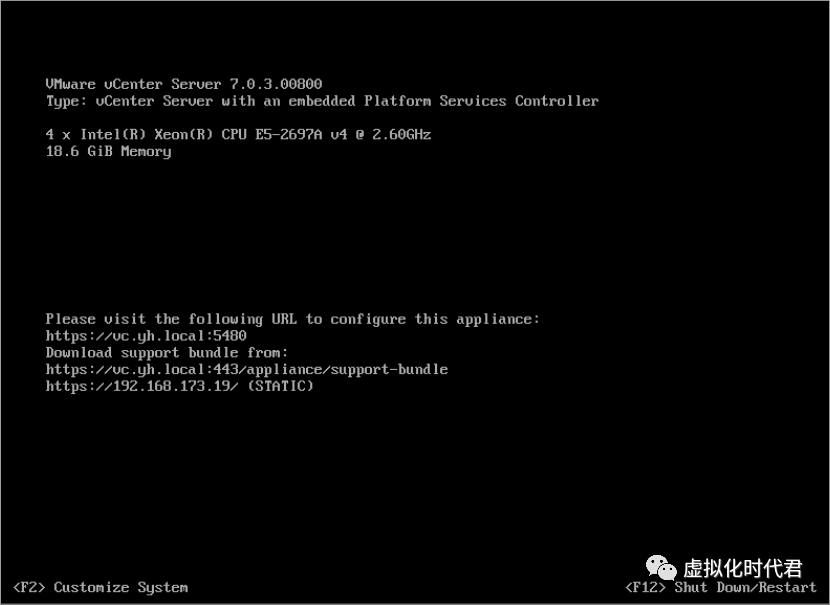
1. 首先,打开你的VMware vSphere客户端,然后重启你的vCenter Server Appliance。
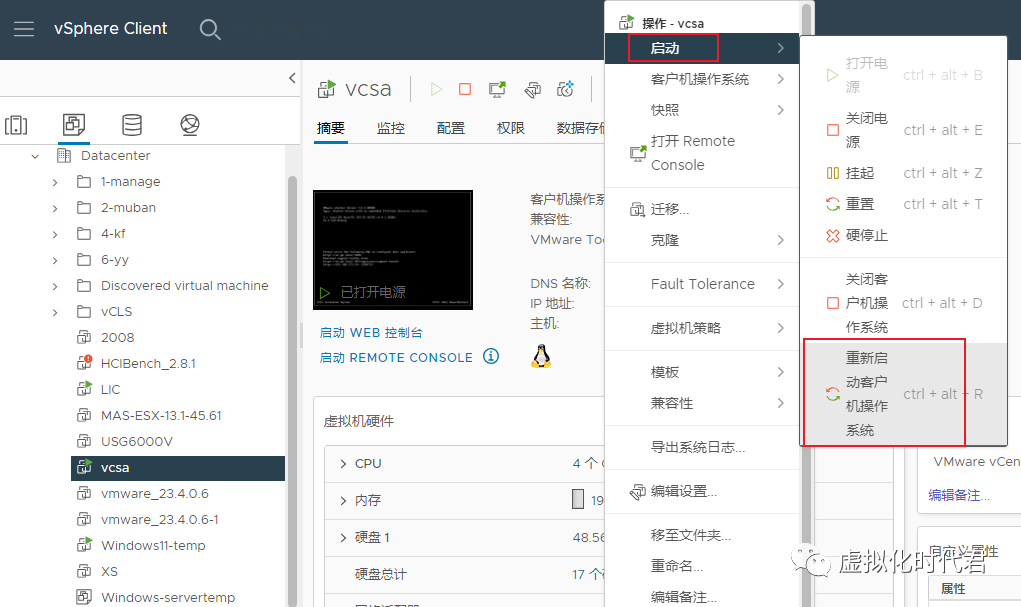
2. 在vCenter Server Appliance启动过程中,当你看到VMware vCenter Server Appliance进度条的屏幕时,马上按下键盘上的"e"键进入GNU GRUB编辑模式。
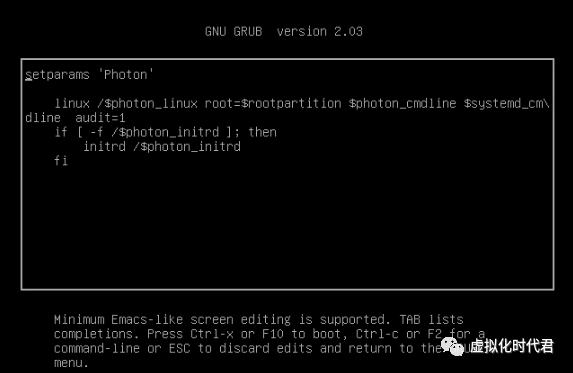
3. 在GNU GRUB编辑模式下找到以"linux"开头的一行,然后移动光标到这行的末尾。
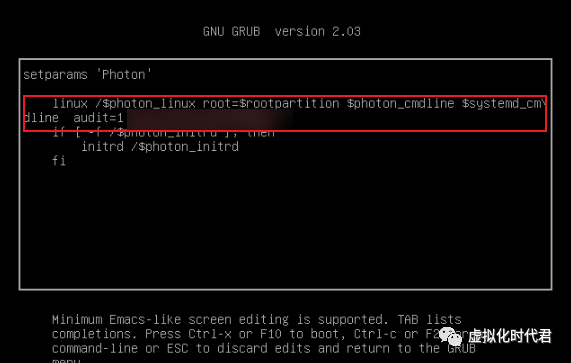
4. 在行尾添加rw init=/bin/bash,这将来设置root用户的密码。
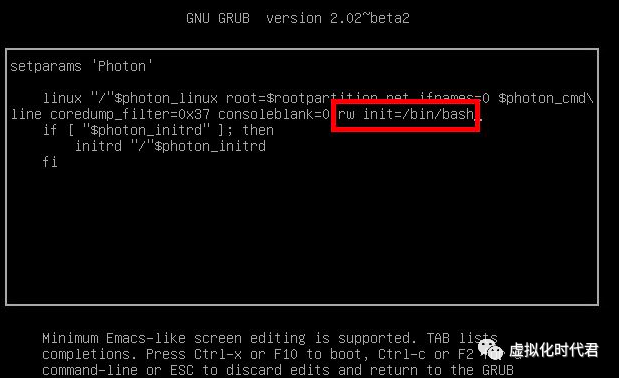
5. 按Ctrl + X或者F10来启动你的vCenter Server Appliance。
6. 你的vCenter Server Appliance将会在bash shell模式下启动,运行命令
mount -o remount,rw /7. 在命令提示符下,输入命令 passwd 并提供新的 root 密码(输入两次以进行确认):
passwd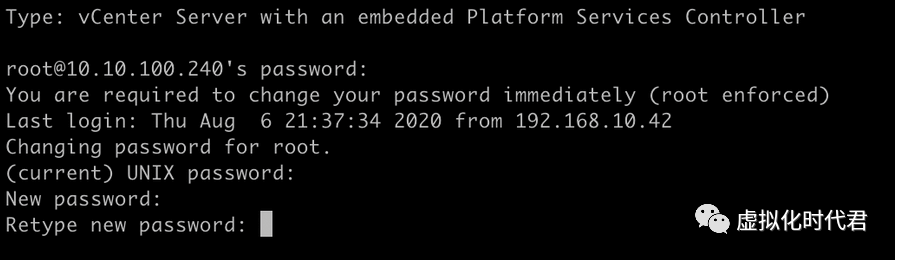
8. 运行以下命令,卸载文件系统(没错,卸载命令就是 umount - 这不是拼写错误):
umount /9. 输入命令sync,同步数据到磁盘。
10. 运行以下命令,重新引导 vCenter Server Appliance:
reboot -f11.设置密码永不过期,设置root用户的密码永不过期,命令中两个参数是数字1不是小写字母l
hage -M -1 -E -1 root
12.详情参阅官方kb:https://kb.vmware.com/s/article/2147144
三、Tips
想起夕阳下的奔跑,那是我逝去的青春。
原创声明:本文系作者授权腾讯云开发者社区发表,未经许可,不得转载。
如有侵权,请联系 cloudcommunity@tencent.com 删除。
原创声明:本文系作者授权腾讯云开发者社区发表,未经许可,不得转载。
如有侵权,请联系 cloudcommunity@tencent.com 删除。
评论
登录后参与评论
推荐阅读

